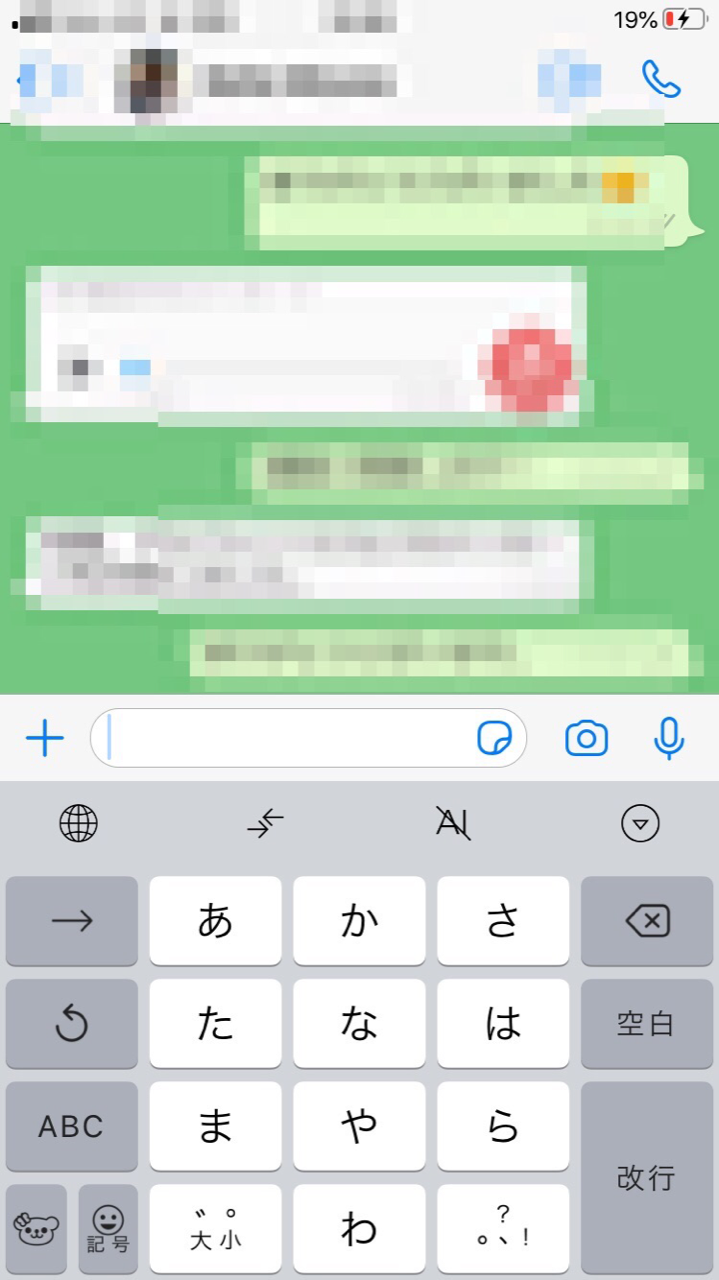【iPhoneユーザー必見】キーボードアプリ徹底比較!おすすめは?
Contents[OPEN]
- 1iPhoneのキーボードアプリを選ぶ時のポイント
- 2iPhoneのおすすめキーボードアプリ【Simeji】
- 3iPhoneのおすすめキーボードアプリ【Flick】
- 4iPhoneのおすすめのキーボードアプリ【LETTY】
- 5iPhoneのおすすめのキーボードアプリ【Gboard】
- 6iPhoneのおすすめのキーボードアプリ【Grammarly Keyboard】
- 7iPhoneのおすすめのキーボードアプリ【Typewise】
- 8iPhoneのおすすめのキーボードアプリ【ワードライト】
- 9iPhoneのおすすめのキーボードアプリ【片手キーボードPRO】
- 10iPhoneのキーボードアプリを使うメリット
- 11自分に一番合ったiPhoneのキーボードを使ってみよう!
iPhoneのおすすめキーボードアプリ【Simeji】
ここまで考えてきた、最適なiPhoneのキーボードアプリに欠かせない3つの大切な点を踏まえて、iPhoneおすすめのiPhone専用キーボードアプリがどれなのか、これから詳しく紹介します。
最初に紹介する、おすすめのiPhoneのキーボードアプリは、「Simeji」です。
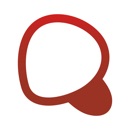
開発:Baidu Japan Inc.
掲載時の価格:無料
Ver:iOS 9.3 / Android 15.2.3
「Simeji」は、現在4300万以上ダウンロードされている、人気のキーボードアプリです。
日本語入力と変換機能が充実し、200万語の現代日本語に対応できます。
顔文字や絵文字の充実度が高いのも魅力です。
きせかえ機能が豊富
iPhoneのキーボードアプリ「Simeji」の最大の特徴は、きせかえ機能の充実度です。
きせかえ機能とは、キーボードのデザインを「着せ替える」機能のことです。
「Simeji」には、「写真・動画きせかえ」「ボタンきせかえ」などがあります。
さらに「すべてのきせかえ」「サンリオ」「VIP専用」「コラボ」「動く」「シンプル」「かわいい」「スマート」「パターン」「風景」「アニマル」「イベント」「たべもの」などがあり、好みに合わせてキーボードのきせかえができます。
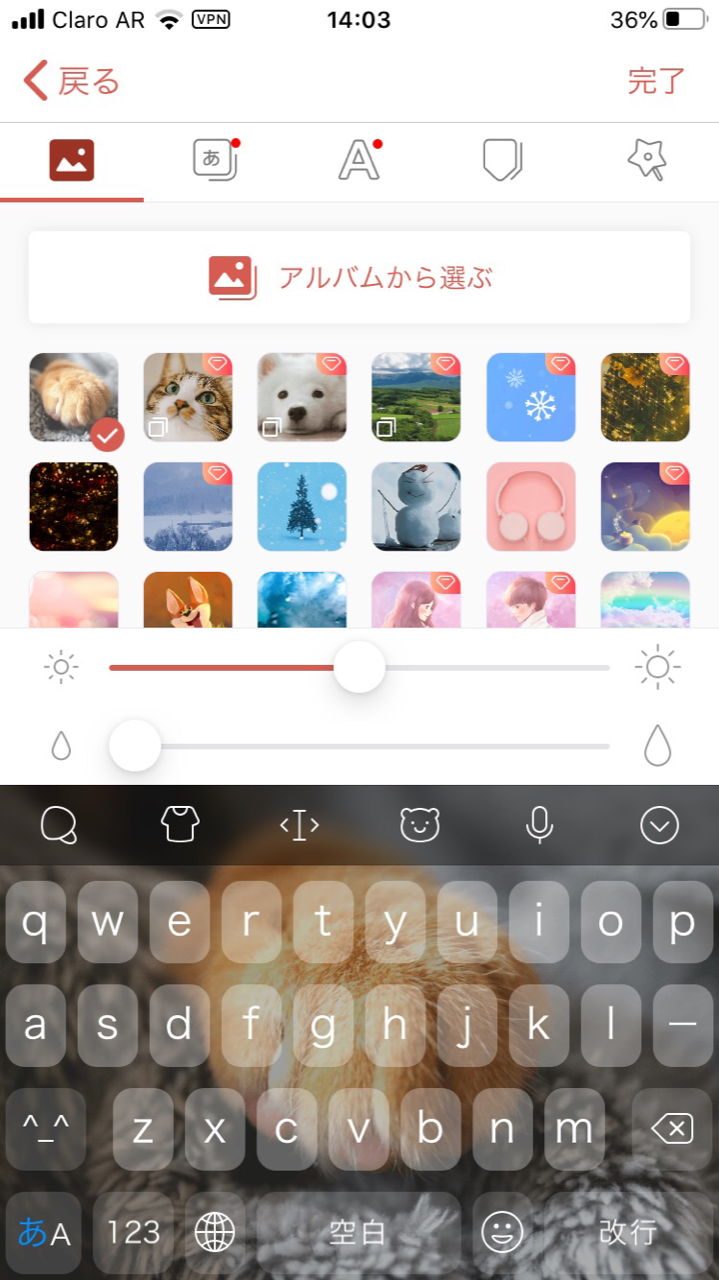
使い方
「Simeji」の設定方法を説明します。
アプリをインストール後、キーボードの設定をします。
スタート画面が開くので「Simejiをオンにする」を選択しましょう。
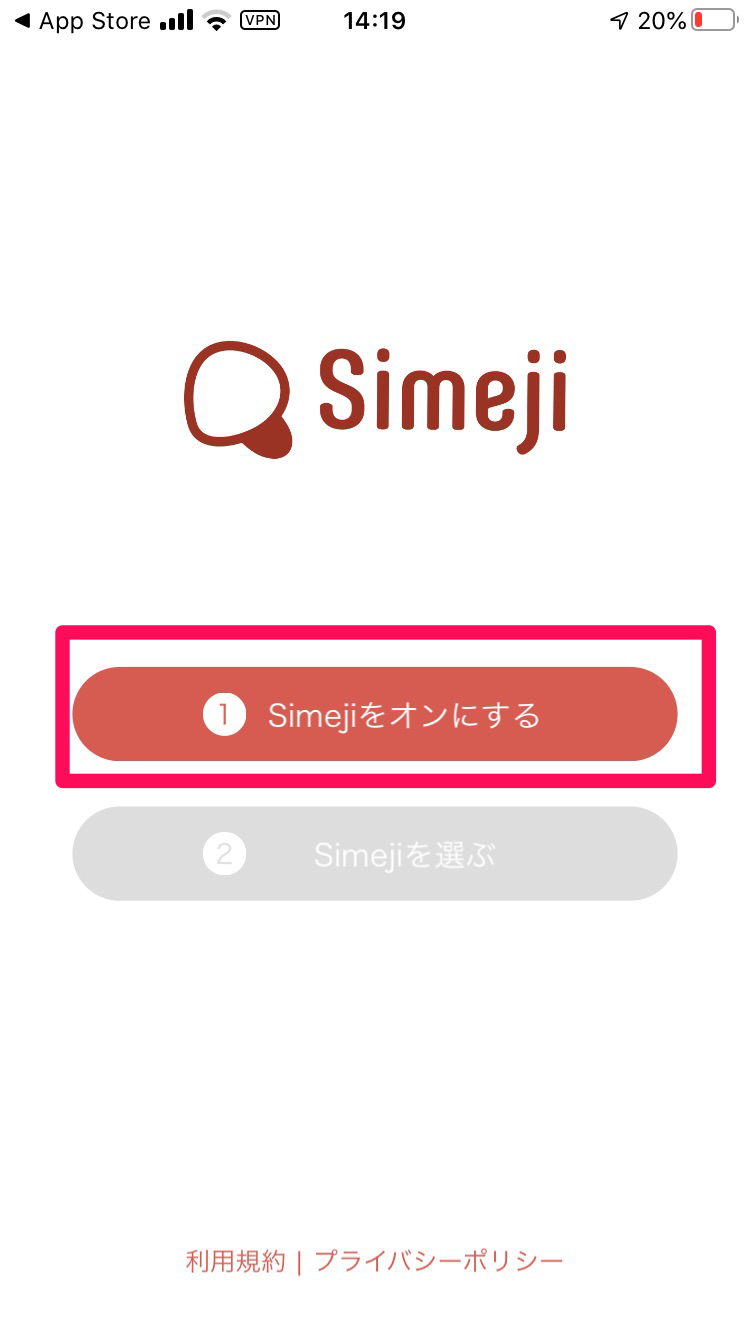
「Simeji設定」画面になるので「キーボード」を選択します。
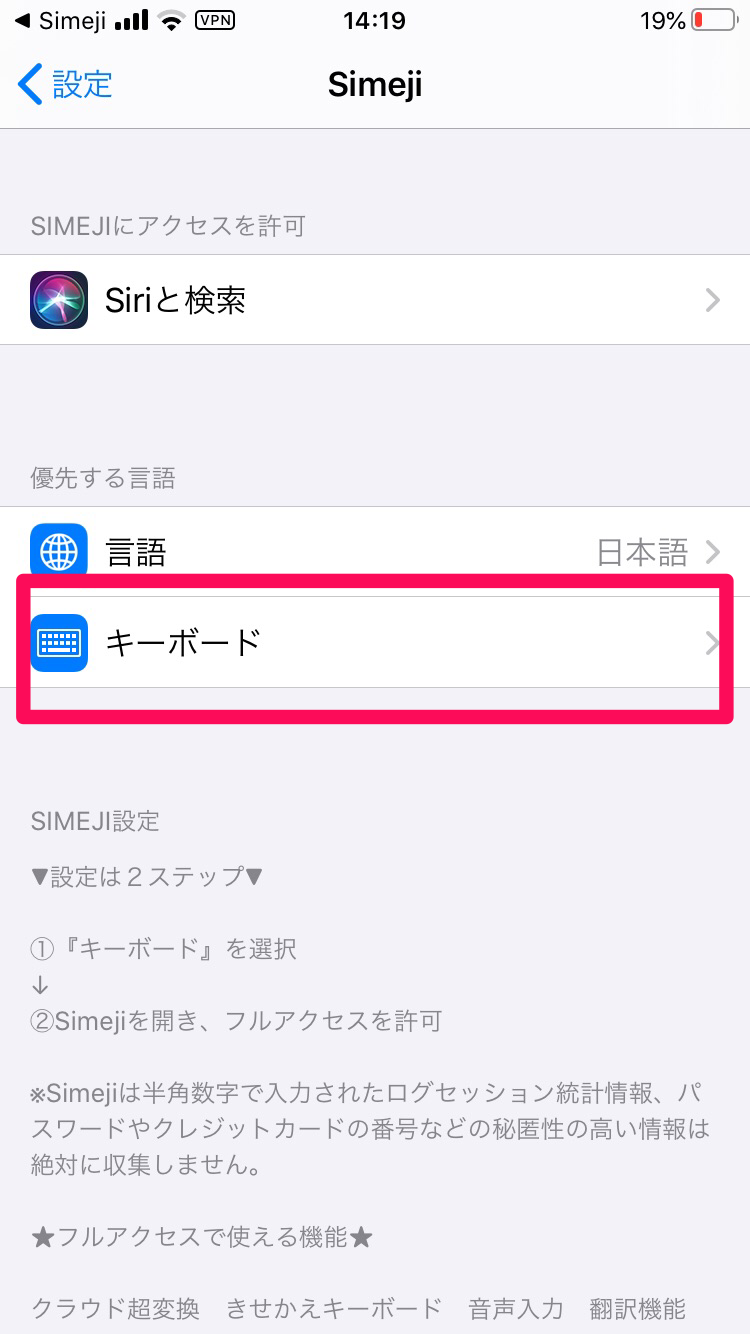
「キーボード」画面にある「Simeji」と「フルアクセスを許可」をオンにしましょう。
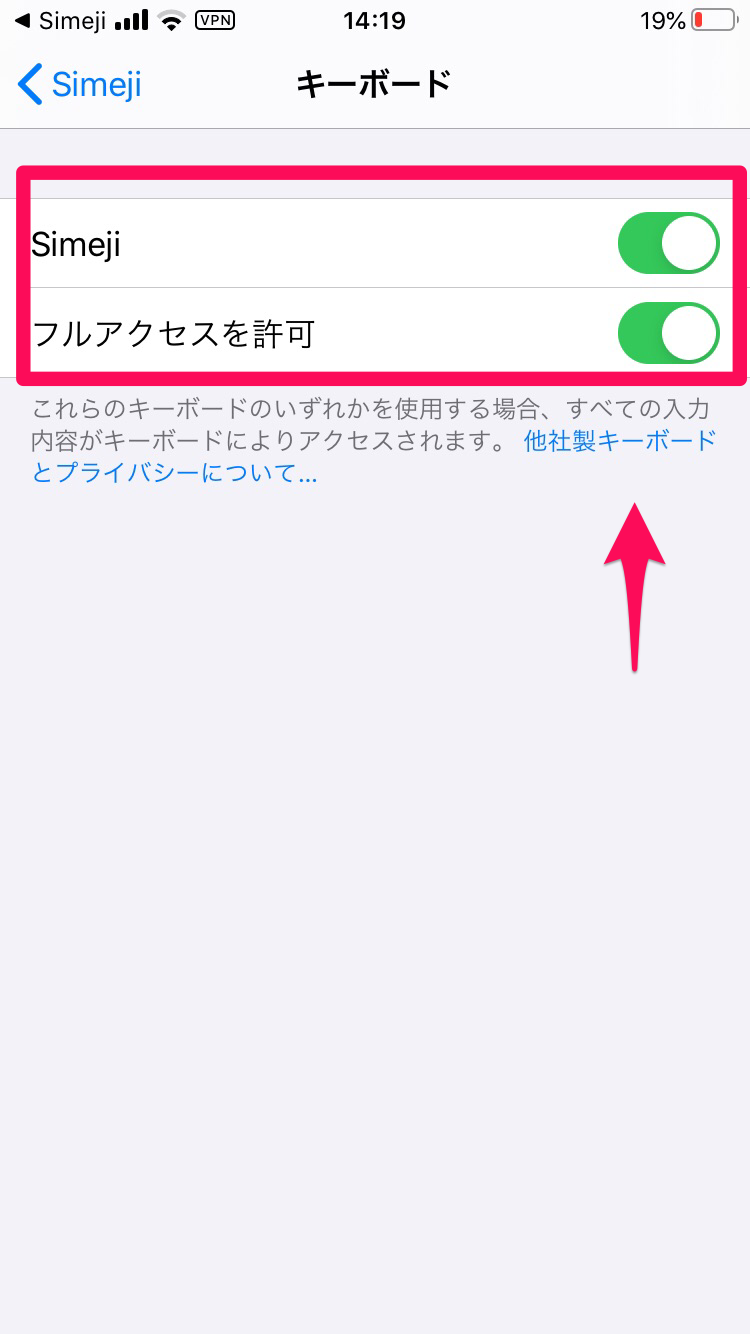
設定が完了し、キーボードがSimejiモードになります。
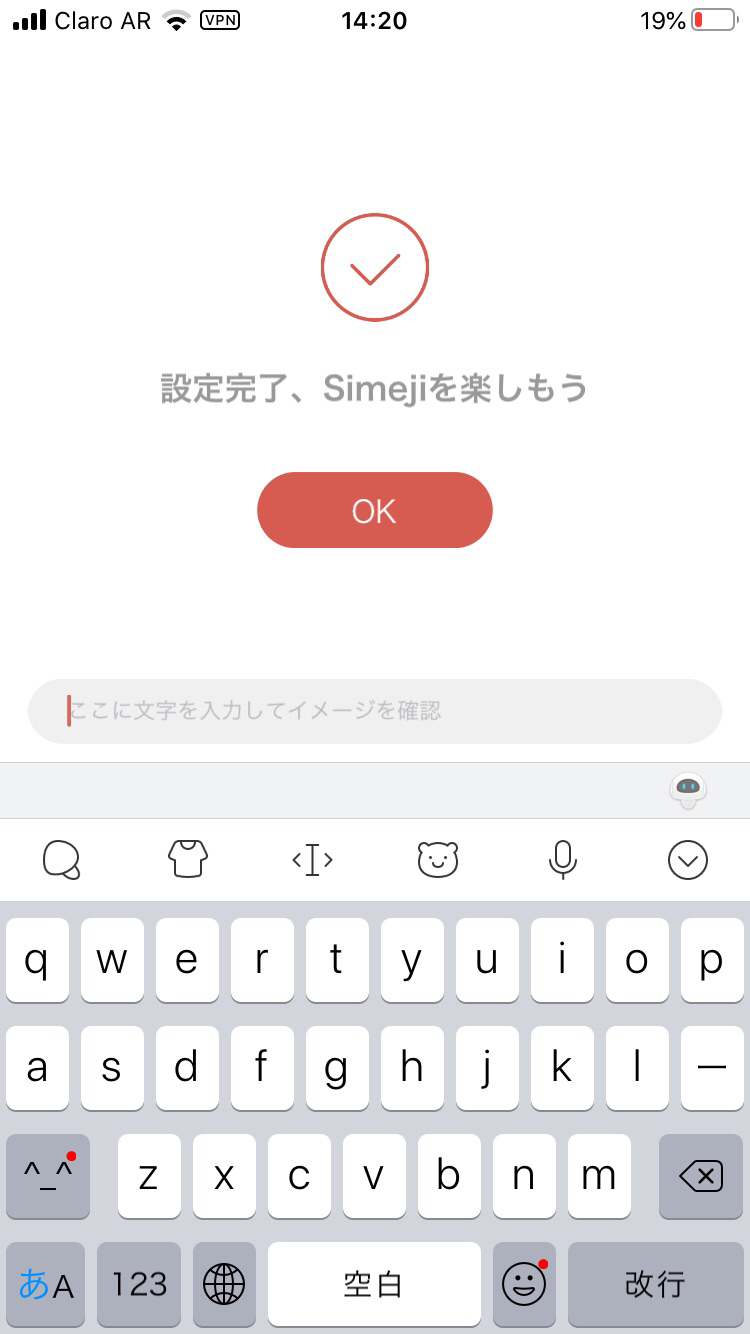
iPhoneのおすすめキーボードアプリ【Flick】
2番目に紹介する、おすすめのiPhoneのキーボードアプリは、「Flick」です。

開発:IO Inc.
掲載時の価格:無料
Ver:iOS 6.0.13 / Android Varies with device
「Flick」は、3つの際立つ特徴を兼ね備えたキーボードアプリです。
「顔文字検索」機能、「テーマ」機能、そして「AI変換」機能です。
テーマ機能を使い、キーボードのカスタマイズができます。
90種類のカラーテーマから色を選び、キーボードの色を変え、画像をトリミングして思い通りにデコレートできます。
有料ではあるものの、「AI変換」機能を使えば、文章の構成をアプリが考えふさわしい単語を選び入力してくれます。
少ない入力と操作で、多くの文章が書ける画期的な機能です。
絵文字が豊富で可愛い
iPhoneのキーボードアプリ「Flick」の特徴の中には、顔文字や絵文字の豊富さもあります。
顔文字や絵文字は、最近の流行のものがたくさんあり、常に更新されていきます。
選択可能な顔文字の数は200万で、それに加えて豊富な絵文字も充実しているため、自分だけのキーボードで、自分だけのオンリーワン文章を楽しく入力できるのが「Flick」の魅力の一つです。
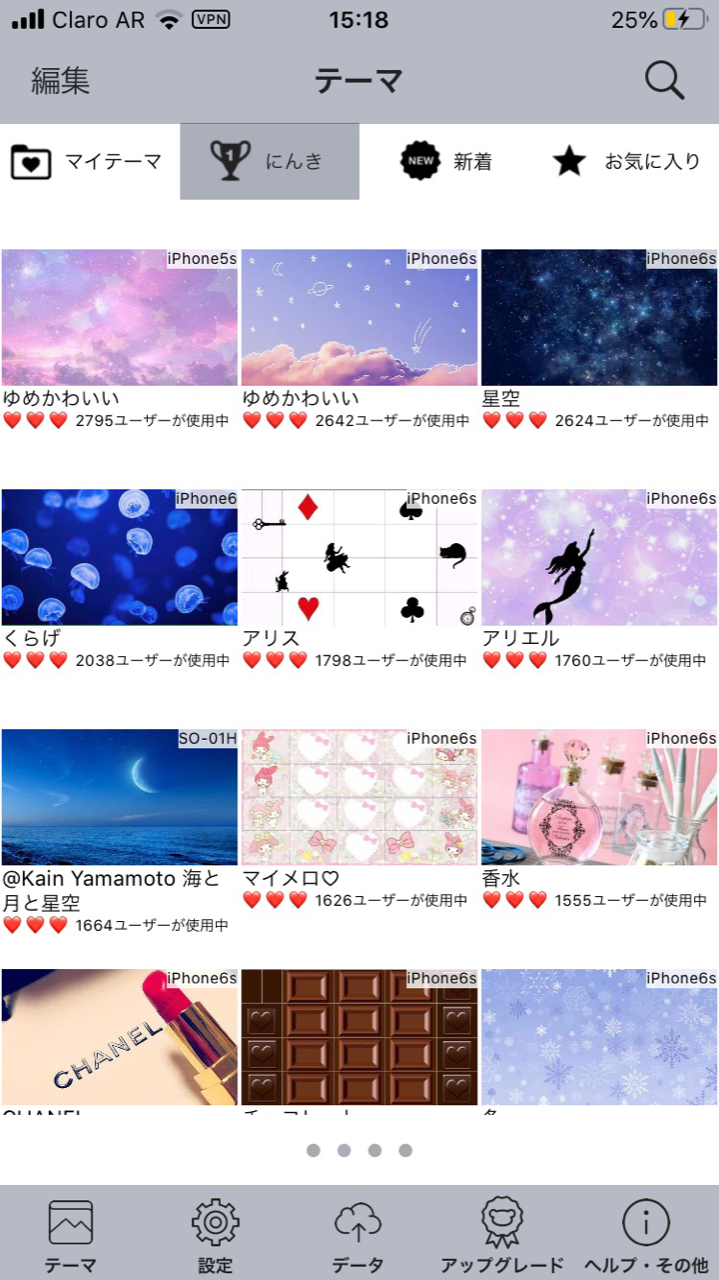
使い方
「Flick」の設定方法を説明します。
アプリをインストール後、キーボードの設定をします。
スタート画面が開くので「Flickをオンにする」を選択します。
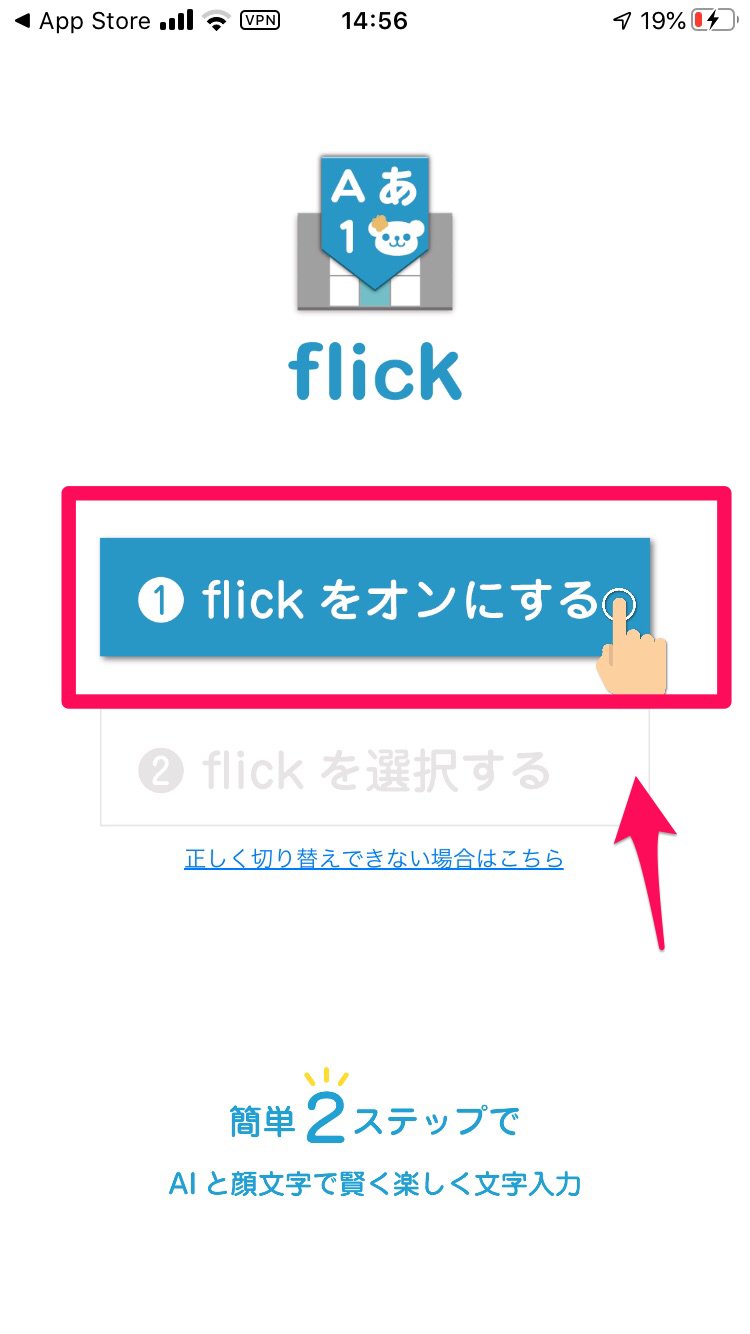
「Flick設定」画面になるので「キーボード」を選択します。
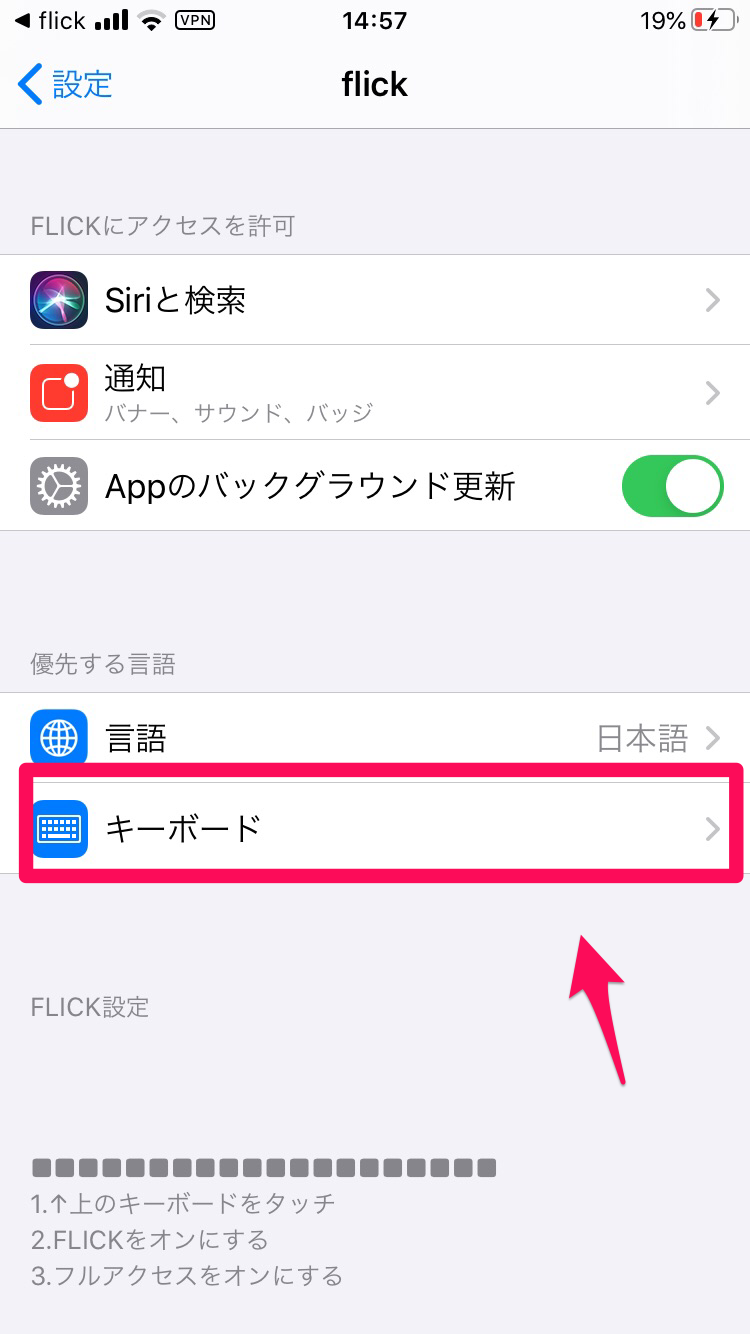
「キーボード」画面にある「Flick」と「フルアクセスを許可」をオンにします。
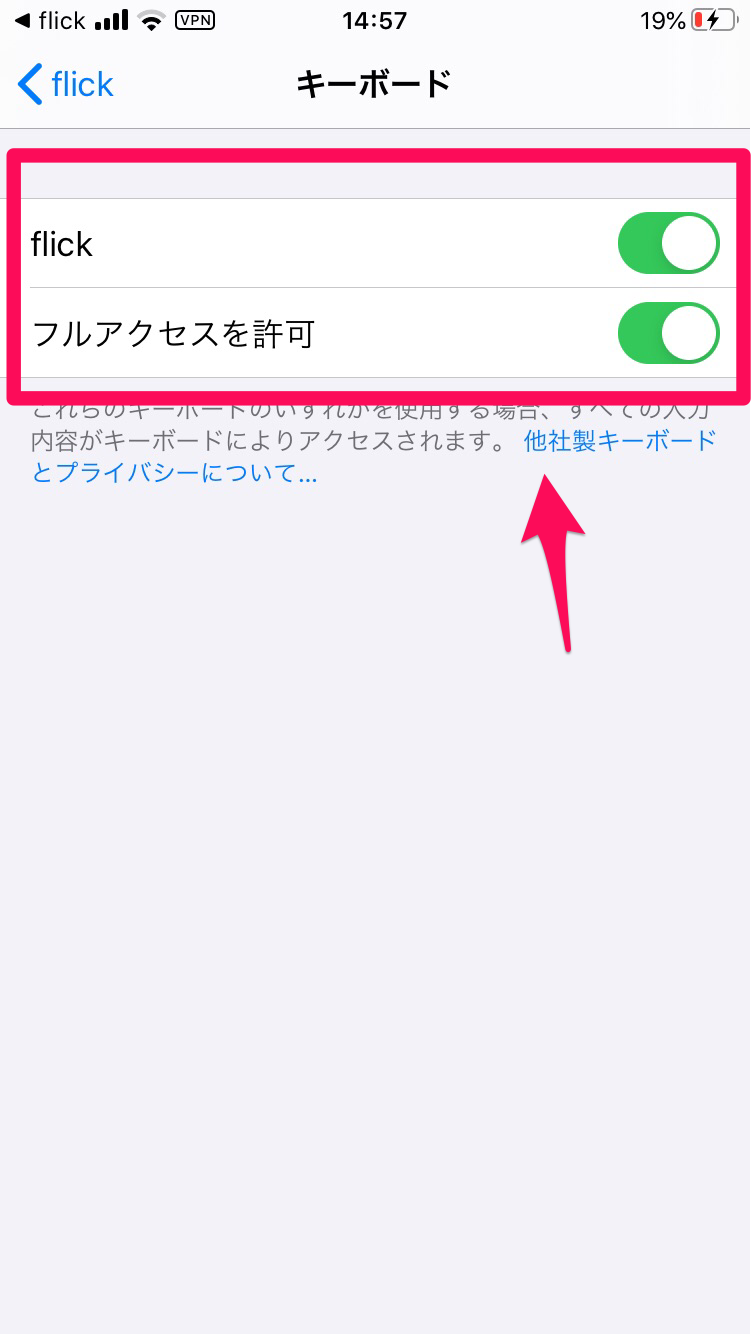
次に、SNSアプリなど文字入力をする画面を開きましょう。
キーボードにある「地球」で表示されたアイコンをクリックします。
表示される選択肢の中から「Flick日本語」を選択しましょう。
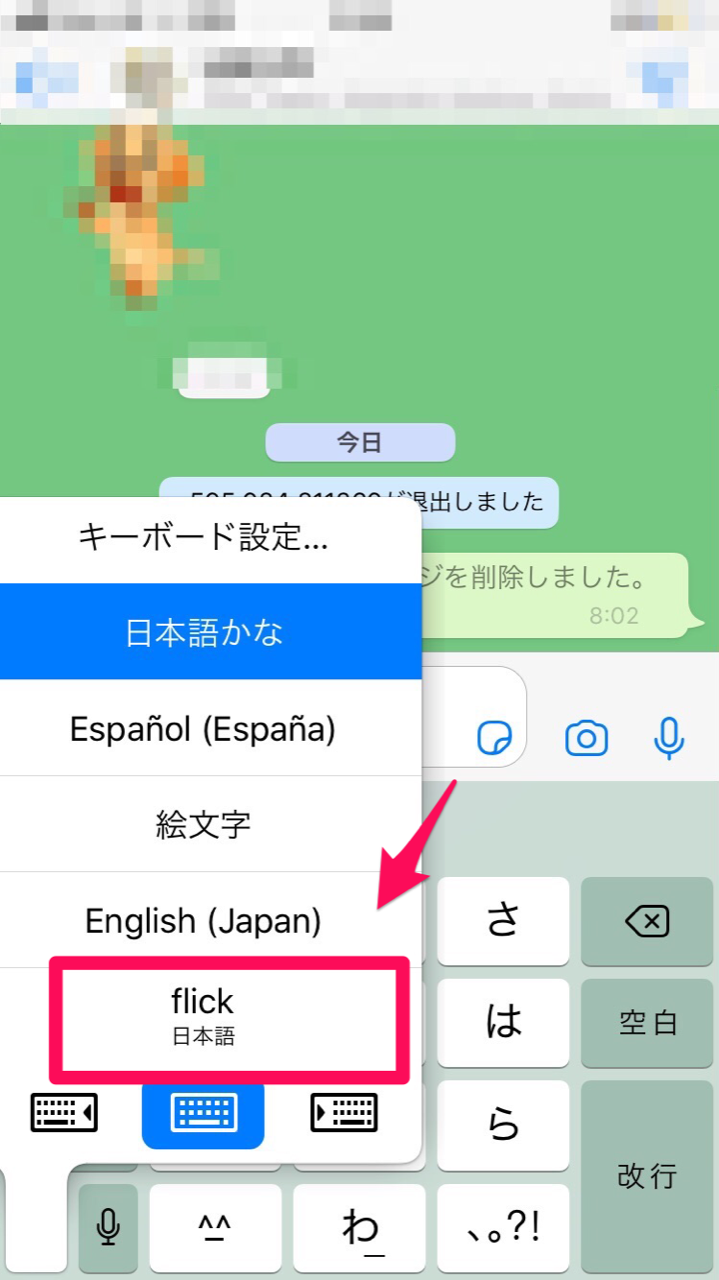
iPhoneのキーボードが「Flick」に切り替わります。